文章详情页
Win11打不出汉字怎么办?Win11打不出汉字的解决方法
浏览:2日期:2022-07-11 08:35:53
Win11操作系统也推出很久了,有很多小伙伴都有进行安装体验,而有的小伙伴却在使用过程中碰到了输入法无法打出汉字的问题,那么碰到这种问题应该怎么办呢?下面就和小编一起来看看有什么解决方法吧。
Win11打不出汉字的解决方法
1、首先我们要确保自己已经下载安装了中文输入法,或者第三方输入法软件。
2、如果大家不知道如何添加输入法的话,可以查看本站的教程。【win11输入法添加教程】
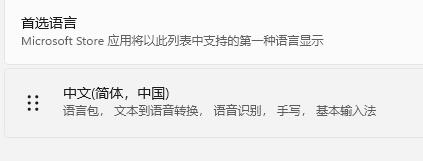
3、如果添加完输入法,还是无法打汉字,那么就需要开启相关服务了。
4、首先右键开始菜单,找到其中的“计算机管理”。
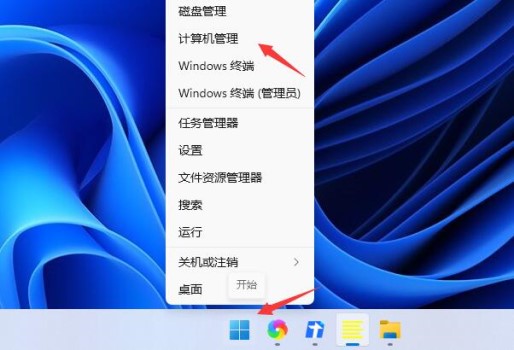
5、然后依次进入“任务计划程序”-“任务计划程序库”-“Microsoft”-“Windows”。
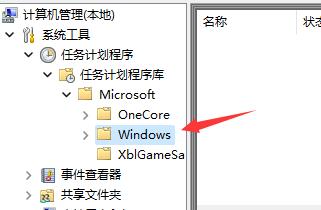
6、接着在其中找到“textservicesframework”,单击点开。
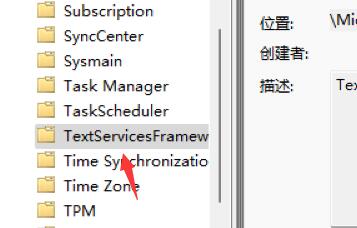
7、然后在右侧找到图示程序,右键选中它,点击“运行”即可。
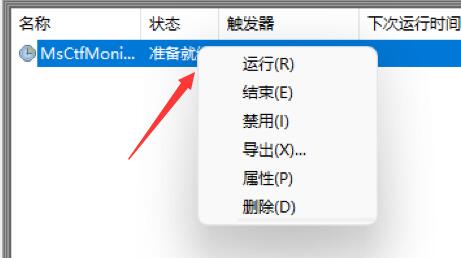
相关文章:
1. centos7怎么关闭ipv6仅使用ipv4?2. CentOS7中无法找到pci find device函数的解决方法3. ThinkPad X390如何重装Win10系统?ThinkPad X390重装教程4. Win11安装受阻怎么办?Win11的安装问题和汇总方案5. Windows Modules Installer Worker是什么进程?硬盘占用100%的原因分析6. Win10如何设置自动获取ip地址?Win10设置自动获取IP操作步骤7. Win10固态硬盘256怎么分区好?固态硬盘256最佳分区8. FreeBSD FreeNAS安装图解教程9. UOS应用商店不能用怎么办? uos系统应用商店不能使用的解决办法10. 如何查看Win10是否永久激活?查看Win10永久激活的方法
排行榜

 网公网安备
网公网安备